
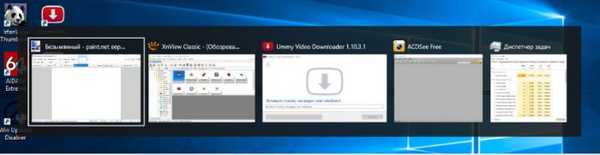
Как да замените миниатюрите на панела Alt + Tab с класически икони в Windows 10
Здравейте приятели! За бърз преглед на работещи приложения и превключване между тях в Windows 10, можете да използвате комбинацията клавиши Alt + Tab, използвана за същата цел в по-ранните версии на операционната система. При натискане на тези клавиши се появява панел за визуализация с миниатюри на изпълняваните програми, между които можете да превключвате, като задържите Alt и натиснете Tab или клавишите със стрелка назад и напред. Използването на миниатюри изглежда рационално, тъй като на теория тяхната видимост трябва да даде представа за работа на приложения, но това не е напълно вярно. Миниатюрите са малки и едва ли е възможно да се види съдържанието на прозорците, така че потребителят няма да загуби нищо, ако напълно изключи дисплея си, оставяйки видими само иконите и имената им. Не се предоставя управление на настройките за показване на елементи на панела Alt + Tab чрез интерфейс в Windows 10, но можете да използвате редактора на системния регистър.
Обадете се с regedit и разширете клона HKCU / Софтуер / Microsoft / Windows / CurrentVersion / Explorer, в най-дясната най-голяма област създайте 32-битов DWORD параметър, използвайки контекстното меню и го наречете AltTabSettings.
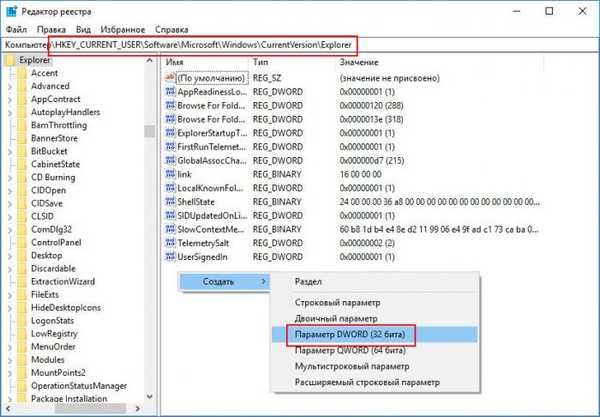
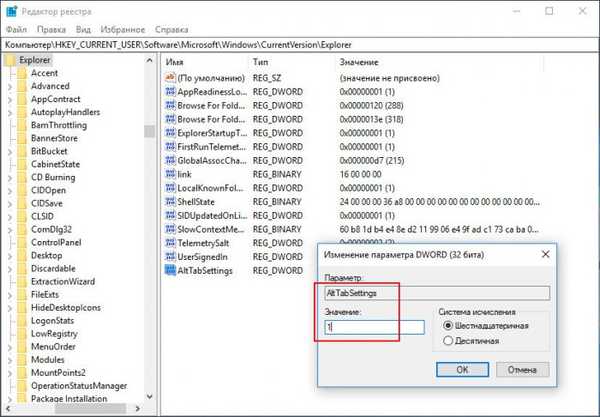
Сега, ако натиснете Alt + Tab, ще видите, че вместо миниатюрите на прозорците на приложенията, техните икони са доста загубени в размера на панела, което показва името на работещите програми.

Етикети за статия: Персонализиране на Windows 10











